Jeśli chodzi o tworzenie maszyn wirtualnych, VMware jest jednym z najlepszych narzędzi na rynku. VMware pomaga uzyskać wiele różnych komputerów wirtualnych na tym samym urządzeniu fizycznym.
Nie zapomnij dodać białej listy do naszej witryny. Powiadomienie nie zniknie, dopóki tego nie zrobisz.
Nienawidzisz reklam, my to rozumiemy. My także. Niestety, jest to jedyny sposób, abyśmy nadal dostarczali znakomitą zawartość i wskazówki, jak rozwiązać największe problemy techniczne. Możesz wesprzeć nasz zespół 30 członków w kontynuowaniu ich pracy, umieszczając naszą listę na białej liście. Wyświetlamy tylko kilka reklam na stronie, nie utrudniając dostępu do treści.
Dodam twoją stronę do białej listy, nie obchodzi mnie to
Jednak wielu użytkowników napotkało „Tłumaczenie binarne jest niezgodne z trybem długim na tej platformie. Komunikat o błędzie „Wyłączanie trybu długiego” podczas próby otwarcia obrazu wirtualnego na stacji roboczej VMware.
Ten problem pojawił się, mimo że użytkownicy z powodzeniem uruchomili narzędzie VMware „Procesor Sprawdź zgodność 64-bitową”. Po operacji pojawił się komunikat: „Na tym hoście można uruchomić 64-bitowy system operacyjny gościa w ramach tego produktu VMware”.
Dlatego w tym momencie wszystko wydawało się w porządku. Więc o co tu chodzi? Odpowiemy na to i na szczęście dostępne jest rozwiązanie, a dziś pokażemy ci, co zrobić, jeśli wystąpi ten błąd.
Maszyna wirtualna nie może uruchomić kodu 64-bitowego? Oto poprawka
Włącz technologię Intel Virtualization
Na szczęście błąd „Tłumaczenie binarne jest niezgodne z trybem długim na tej platformie. Wyłączanie trybu długiego ”ma bardzo proste rozwiązanie.
Użytkownicy stwierdzili, że Intel Virtualization Technology (VT) jest domyślnie „wyłączony” w systemie BIOS na niektórych urządzeniach, takich jak Lenovo ThinkPad W520, który działa w systemie Windows 7 64-bit.
Wykonaj poniższe kroki, aby rozwiązać problem.
- Wyłącz urządzenie i uruchom je ponownie. Po wyświetleniu ekranu powitalnego naciśnij przycisk Klawisz F1 aby wejść do BIOS-u.
- W BIOS wybierz Bezpieczeństwo opcja / zakładka. Poniżej wybierz Wirtualizacja opcja.
- Pojawi się: Technologia wirtualizacji Intel (R) [Wyłączone]
- Zmień to na Włączone.
- Zapisać i Wyjście BIOS.
- Otwórz maszynę wirtualną VMware, a następnie kliknij Moc > Zasilanie włączone. Nie powinieneś już otrzymywać wyskakującego komunikatu.
Wniosek
Tak więc rozwiązanie jest dość proste. Jednak wielu użytkowników skarżyło się, że VMware nie oferuje wystarczającej ilości informacji w wyskakującym okienku dotyczącym problemu.
Mimo to użytkownicy mogą otrzymywać różne komunikaty o błędach, w zależności od wersji stacji roboczej VMware. Niektórzy użytkownicy powiedzieli, że otrzymali bardziej szczegółowe informacje dotyczące błędu.
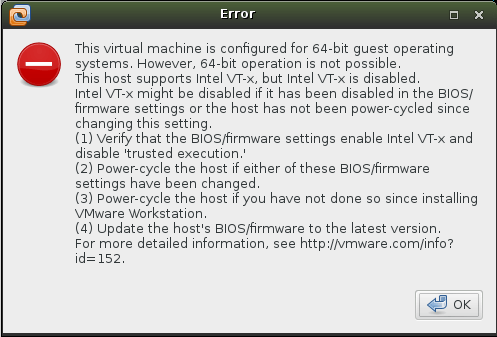
Jak widać, powyższy komunikat zawiera rozwiązania pozwalające naprawić błąd.
Czy nasze rozwiązanie działało dla Ciebie? Czy znalazłeś inną metodę rozwiązania tego problemu? Daj nam znać w sekcji komentarzy poniżej!

![Tłumaczenie binarne niezgodne z długim trybem w VMware [FIX]](https://pogotowie-komputerowe.org.pl/wp-content/cache/thumb/df/6eef36112f7acdf_320x200.png)

![Błąd kodu 740 procesu CreateProcess w systemie Windows 10 [NAJLEPSZE ROZWIĄZANIA]](https://pogotowie-komputerowe.org.pl/wp-content/cache/thumb/e5/84001a38b7eaae5_150x95.jpg)
![Serwer DNS nie jest autorytatywny dla błędu strefy w wierszu polecenia [FIX]](https://pogotowie-komputerowe.org.pl/wp-content/cache/thumb/e5/a24600a3c5e4de5_150x95.png)
![Serwer e-mail nie obsługuje bezpiecznego połączenia [FIXED BY EXPERTS]](https://pogotowie-komputerowe.org.pl/wp-content/cache/thumb/cb/747e21660adfecb_150x95.jpg)